一、PS如何栅格化文字介绍
栅格化文字是指将文字图层传化为普通图层,这样可以添加滤镜等操作,下面将对如何将进行栅格化文字进行详细的讲解。
效果图

二、操作步骤
1、首先,使用横排文字工具在文档窗口创建文字;

2、选择文字图层,单击鼠标右键执行“栅格化图层”的命令;
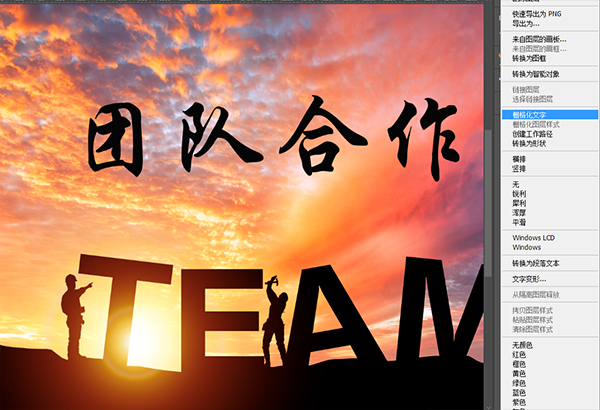
3、打开“拾色器(前景色)”对话框,设置为红色;

4、选择文字图层,执行“滤镜>风格化>拼贴”命令;
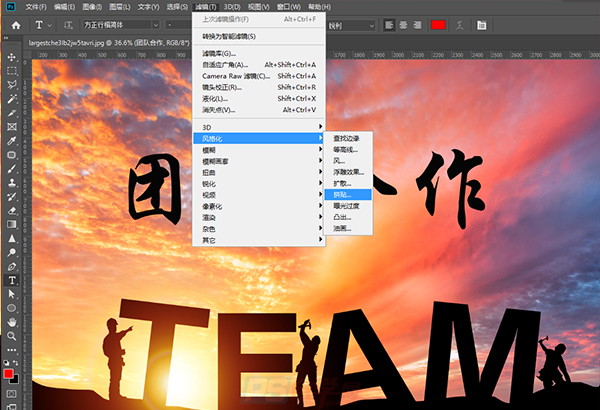
5、打开“拼接”对话框,设置拼贴数为20,选中“前景颜色”单选按钮;
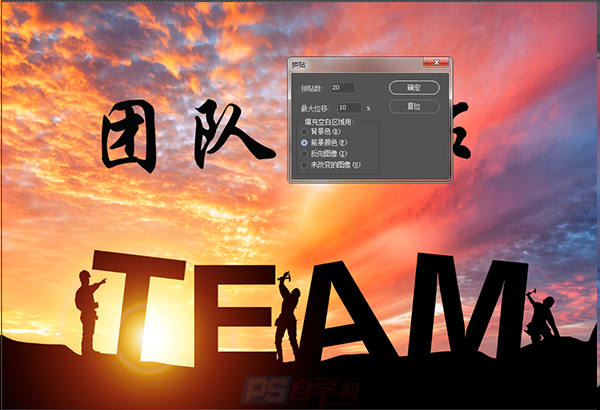
6、点击“确定”按钮后,着看设置拼贴后的效果;






















